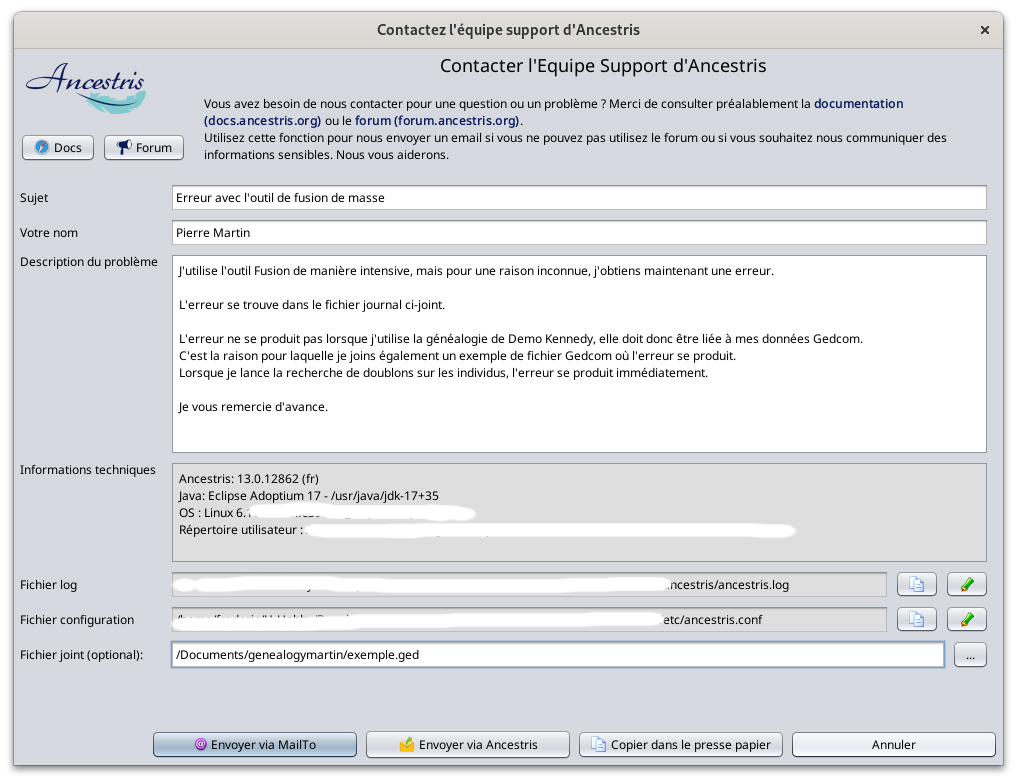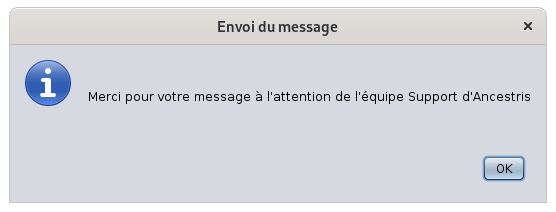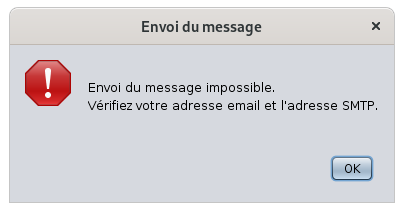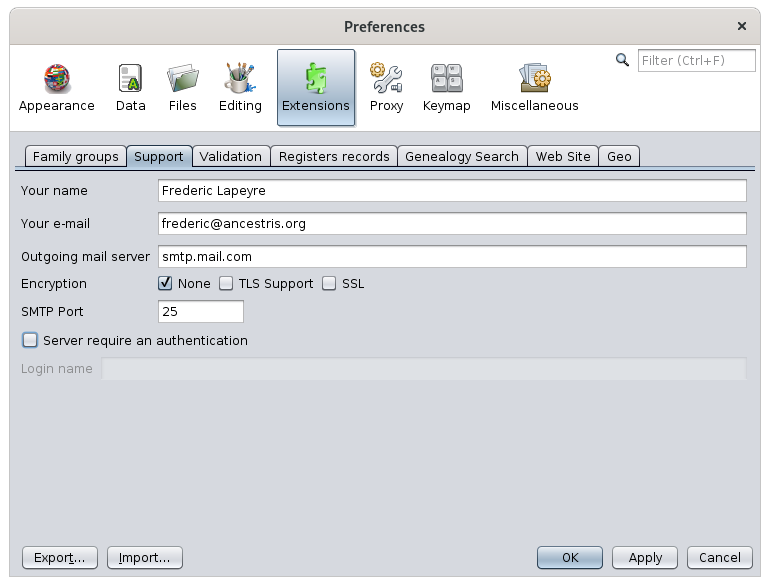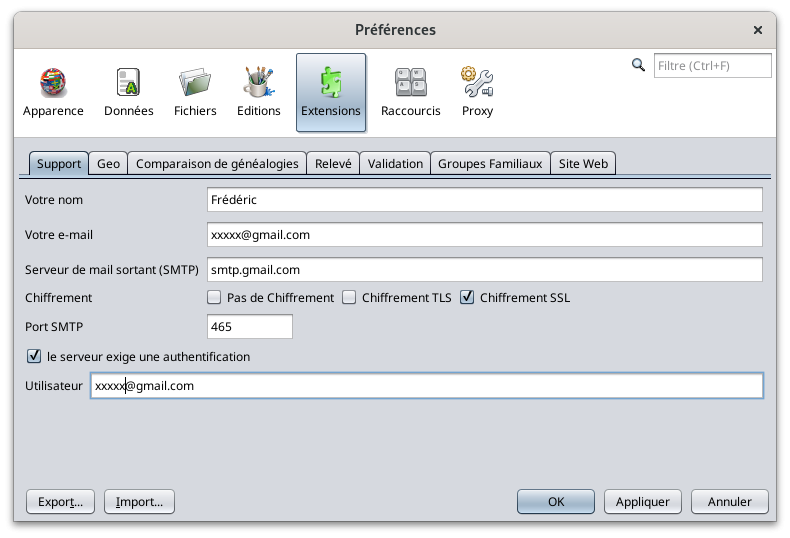Contacter l'équipe support d'Ancestris
Cette fonction vous permet de contacter l'équipe support d'Ancestris par email en lui décrivant votre problème et en envoyant automatiquement les éléments de configuration de votre système (fichier Configuration), ainsi que le fichier journal d'Ancestris (fichier Log).
Description
La fenêtre qui s'ouvre ressemble à un courriel prêt à être envoyé.
- Un message en haut de page indique que vous pouvez utiliser la documentation et le forum avant d'écrire au service d'assistance.
- Les boutons Documentation et Forum vous permettent d'accéder directement à ces pages sur notre site.
La structure du message comprend votre nom, un objet et le corps du message, avec trois fichiers à joindre en bas.
Les informations techniques sont déjà renseignées, ainsi que le chemin d'accès au fichier journal et le chemin d'accès au fichier de configuration.
Si vous avez déjà utilisé la fenêtre, elle sera également remplie avec votre message précédent.
Deux boutons pour chaque fichier vous permettent de copier les chemins d'accès et d'afficher les fichiers sur votre ordinateur.
En bas, les trois premiers boutons représentent trois façons différentes de nous envoyer le message, en fonction de la configuration de votre messagerie électronique.
Utilisation
Pour nous contacter, il vous suffit de compléter l'objet de votre message et de compléter le message.
Indiquez votre nom, un sujet précis et une description claire du problème que vous souhaitez que nous résolvions. Plus vous nous en direz sur la façon dont vous avez utilisé Ancestris lorsque le problème s'est produit, mieux ce sera.
Joignez un fichier ou une capture d'écran si possible, c'est toujours utile pour nous montrer quelle partie d'Ancestris vous utilisez lorsque le problème survient.
Pour nous envoyer l'email, vous avez 3 méthodes possibles.
Envoyer via MailTo
Cette méthode d'envoi de courriels consiste à utiliser le programme client de messagerie de votre ordinateur.
Si vous n'en avez pas, par exemple si vous utilisez uniquement GMAIL en ligne, cette méthode ne fonctionnera pas.
Utilisez cette méthode si vous disposez d'un programme de messagerie sur votre ordinateur et si l'autre méthode ci-dessous ne fonctionne pas ou est trop complexe à mettre en place.
En utilisant cette méthode, Ancestris ouvrira un e-mail avec le contenu de ce message, à l'exception des fichiers joints qu'Ancestris n'est pas en mesure de faire avec cette méthode. Vous devrez donc joindre ces fichiers vous-même. Utilisez les chemins fournis pour trouver les bons fichiers.
Envoyer via Ancestris
Cette méthode indique à Ancestris de nous envoyer le message directement par l'intermédiaire de votre serveur de messagerie SMTP.
Elle nécessite que vous configuriez d'abord les paramètres de connexion au courrier SMTP et les informations d'identification, car elle utilisera votre serveur de courrier SMTP pour nous envoyer le message.
Veuillez vous référer à la section Personnalisation ci-dessous pour la configurer. Un exemple est donné pour GMAIL.
Si le message a pu être envoyé correctement, vous devriez voir ce message
Il n'est pas nécessaire de vérifier votre messagerie habituelle car l'email n'est pas parti de là.
Si Ancestris ne parvient pas à envoyer l'email, vous aurez un message de ce style, où le serveur smtp est erroné car smtp doit venir avant free.fr.
Si le mail n'arrive pas à destination, vous devriez recevoir un mail dans votre messagerie quelques minutes plus tard vous disant quelque chose du genre : Undelivered Mail Returned to Sender.
Copier dans le presse papier
Si les deux méthodes ci-dessus ne fonctionnent pas, nous vous proposons de copier et de coller les informations dans un nouvel e-mail à partir de l'endroit où vous avez l'habitude d'envoyer des e-mails.
Dans ce cas, vous devrez créer l'e-mail vous-même et y joindre les fichiers.
Personnalisation
Cet envoi de mail repose sur la configuration préalable de vos paramètres de mail sortant correspondant à votre fournisseur d'accès internet.
Ces paramètres vous sont demandés à la première utilisation de cette fonction, ou en allant dans les préférences, volet Extensions, onglet Support.
C'est dans cet écran que vous définissez les paramètres pour envoyer un email.
Le serveur smtp de votre fournisseur d'accès est celui que vous mettez dans votre logiciel de messagerie pour envoyer les messages, et non pas pour les recevoir. Voici quelques exemples connus de serveur smtp sortant.
- Free : smtp.free.fr
- Alice : smtp.aliceadsl.fr
- Orange : smtp.orange.fr
- Wanadoo : smtp.wanadoo.fr
- Gmail : smtp.gmail.com - SSL - 465 - Server require an authentication
Dans le cas où votre fournisseur SMTP demande une authentification, vous devrez le plus souvent choisir l'option SSL, port 465, cocher la case "Le serveur requiert une authentification", et indiquer votre login à la boîte mail de votre fournisseur.
Cas de GMAIL
Dans le cas spécifique de « GMAIL », si vous obtenez une erreur demandant une authentification à deux facteurs, vous devrez générer un mot de passe d'application sur votre compte Google et utiliser le mot de passe de 16 lettres généré à la place du vôtre lorsqu'Ancestris vous demandera votre mot de passe.
- Assurez-vous que votre compte Google a activé l'authentification à deux facteurs.
- Créez un mot de passe pour application. Vous pouvez en créer et en supprimer autant que vous le souhaitez. Un mot de passe à 16 chiffres sera généré.
- Configurez vos paramètres SMTP comme indiqué dans l'image ci-dessous.
- Tapez le mot de passe à 16 chiffres lorsqu'Ancestris vous le demande.